תקן שגיאת מתקין Star Citizen ב-Windows 10
Miscellanea / / July 07, 2022
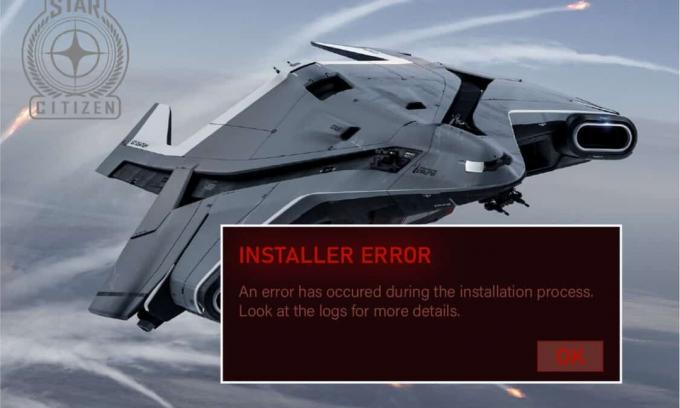
Star Citizen הוא משחק מרובה משתתפים פופולרי שפותח על ידי Cloud Imperium Games. זה משך כל כך הרבה שחקנים ברחבי העולם ומשחק חקר החלל הזה הוא ללא כל הפרעה ומבטיח 100% כיף לגיימרים שלו. גודל הקובץ של Star Citizen הגיוני מכיוון שהמשחק הזה מכיל גלקסיות שניתן לחקור ולנצל. אבל, כמו שגיאות מקוונות רבות, גם ל-Star Citizen יש שגיאות. כאשר אתה מנסה להתקין, לעדכן או להוריד את המשחק, אתה עלול להתמודד עם שגיאת מתקין Star Citizen במחשב Windows 10 שלך. לפעמים שגיאה זו עשויה להיות מלווה בהודעה עם הודעה, אירעה שגיאה במהלך תהליכי ההתקנה. חלק מהמשתמשים מדווחים גם ששגיאה זו מתרחשת כאשר הם מנסים להיכנס ל- PTU (Public Test Universe). עם זאת, יש הרבה יותר סיבות שגורמות לשגיאת מתקין Star Citizen Windows 10. המשך לקרוא את המדריך הזה, כדי לתקן בעיה ביומני בדיקת שגיאות של מתקין Star Citizen באמצעות כמה שלבי פתרון בעיות יעילים.

תוכן
- כיצד לתקן שגיאת מתקין Star Citizen ב-Windows 10
- שיטה 1: שיטות פתרון בעיות בסיסיות
- שיטה 2: הפעל את מתקין כמנהל
- שיטה 3: נהל אחסון כדי להתקין את Star Citizen
- שיטה 4: מחק את תיקיית USER
- שיטה 5: השתמש ב-New Launcher
- שיטה 6: מחק RSILauncher מ-AppData
- שיטה 7: שנה את שם קובץ המארחים
- שיטה 8: עדכן את Windows
- שיטה 9: עדכון מנהלי התקנים גרפיים
- שיטה 10: התקן מחדש מנהלי התקנים גרפיים
- שיטה 11: החזר את עדכוני מנהל ההתקן של גרפיקה
- שיטה 12: שנה את הגדרות חומת האש של Windows Defender
- שיטה 13: השבת את האנטי וירוס באופן זמני (אם ישים)
- שיטה 14: התקן מחדש את המשחק במיקום אחר
- שיטה 15: פורמט SDD (לא מומלץ)
כיצד לתקן שגיאת מתקין Star Citizen ב-Windows 10
לאחר ניתוח מספר דוחות ופלטפורמות מקוונות, אספנו רשימה של סיבות שגורמות לשגיאת התקנה Star Citizen. נתח אותם לעומק ותקבל רעיון לפתור את הבעיה על ידי ביצוע הפתרונות המתאימים.
- מוּשׁחָת נתונים ב- תיקיית USER היא הסיבה הנפוצה שגורמת לבעיה הנדונה.
- א חבילת אנטי וירוס מגוננת יתר על המידה ורכיבי חומת אש מעבירים את הקבצים שלך להסגר ולא תוכל להתקין או להוריד עדכונים כלשהם של המשחק במחשב Windows 10 שלך.
- אתה משתמש ב- משגר משחקים לא תואם ובמקרים מסוימים, אתה משתמש במפעיל הלא נכון.
- אם קבצי Star Citizen מפוזרים כמספר רכיבים בכל מקום במחשב שלך, א חוסר תקשורת גדול עשוי להתרחש בתוך מודולי המשחק.
- אם אתה משתמש ב- a SSD ייעודי להתקנת כל המשחקים במחשב האישי שלך, לפעמים רכיב פגום בתוך ה-SSD עלול להוביל לבעיה ביומני בדיקת שגיאות של מתקין Star Citizen.
- יש אין מקום מספיק במחשב Windows 10 כדי להתקין את המשחק. אתה צריך לנקות קבצים מיותרים ולנהל אחסון כדי להתקין את Star Citizen מכיוון שזה דורש גודל מרוכז בדיסק שלך.
- מנהלי ההתקנים הגרפיים במחשב שלך הם לא תואם או מיושן.
- אתה משתמש ב- מְיוּשָׁן גרסה של מערכת הפעלה ומכאן שדרישות המשחק אינן מתקיימות. כיצד לתקן שגיאת מתקין Star Citizen Windows 10
להלן כמה רעיונות נפוצים לפתרון בעיות שיעזרו לך לתקן את בעיית ההתקנה של Star Citizen של Windows 10.
שיטה 1: שיטות פתרון בעיות בסיסיות
עקוב אחר שיטות פתרון בעיות בסיסיות אלה כדי לתקן את הבעיה האמורה.
1. הפעל מחדש את המחשב
הפריצה הכללית לתיקון כל התקלות הזמניות הקשורות ל-Star Citizen היא להפעיל מחדש את המחשב. אתה יכול להפעיל מחדש את המחשב על ידי ביצוע השלבים.
1. עבור אל Windows תפריט Power User על ידי לחיצה על מקשי Windows + X בּוֹ זְמַנִית.
2. עכשיו, לחץ על כבה או צא.
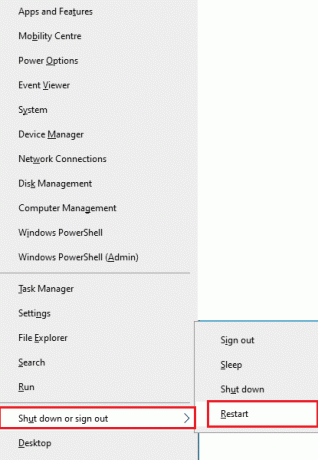
3. לבסוף, לחץ על אתחול.
2. ודא חיבור רשת יציב
חיבור אינטרנט לא יציב ולא הולם מוביל לבעיית יומני בדיקת שגיאות של מתקין Star Citizen, גם אם יש כאלה מכשולים או הפרעות בין הנתב למחשב האישי, הם עלולים להפריע לאות האלחוטי ולגרום ליציבות נושאים. נסה להפעיל את א מבחן מהירות כדי לבדוק את מהירות הרשת של המחשב שלך.
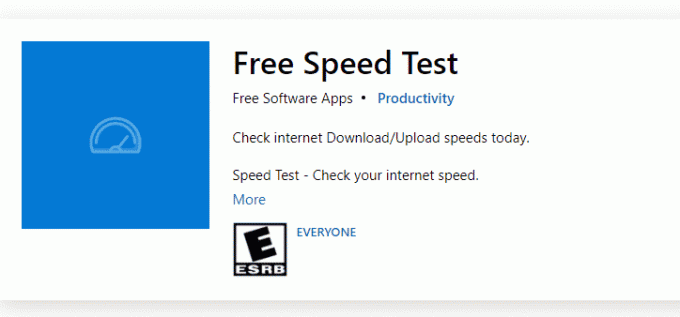
אם אתה מנחש שיש בעיית חוסר יציבות, עיין במדריך שלנו כיצד לפתור בעיות בקישוריות רשת ב-Windows 10 לתקן את אותו הדבר.
3. סגור תהליכי רקע
מספר משתמשים אישרו שניתן לפתור יומני בדיקת שגיאות של מתקין Star Citizen על ידי סגירת כל תוכניות הרקע והיישומים הפועלים במחשב Windows 10. כדי לעשות את אותו הדבר, יישם את השלבים במדריך שלנו כיצד לסיים משימה ב-Windows 10 ולהמשיך לפי ההוראות.
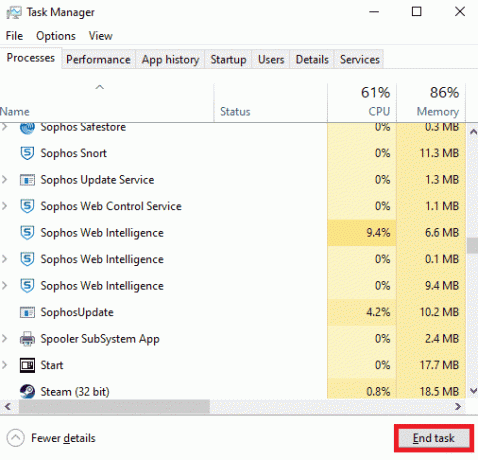
לאחר שסגרת את כל תהליכי הרקע, בדוק אם הצלחת לתקן את שגיאת ההתקנה Star Citizen.
קרא גם:תקן MoUSO Core Worker Process ב-Windows 10
שיטה 2: הפעל את מתקין כמנהל
אם ל-Star Citizen אין הרשאות ניהול נדרשות, כמה תכונות חיוניות של המשחק יהיה מוגבל ויגרום לך לשגיאת התקנה Star Citizen בכל פעם שאתה פותח את המשחק או מתקין משחק כלשהו עדכונים. עקוב אחר ההוראות המוזכרות למטה כדי להפעיל את המשחק כמנהל מערכת.
1. לחץ לחיצה ימנית על קיצור דרך של Star Citizen בשולחן העבודה או עבור אל ספריית ההתקנה ולחץ עליו באמצעות לחצן העכבר הימני. לאחר מכן, בחר את נכסים אוֹפְּצִיָה.

2. עכשיו, עבור אל תְאִימוּת לשונית ולחץ על הפעל תוכנית זו כמנהל מערכת.

3. לבסוף, לחץ על להגיש מועמדות ו בסדר כדי לשמור את השינויים. בדוק אם תיקנת בעיית מתקין Star Citizen.
שיטה 3: נהל אחסון כדי להתקין את Star Citizen
אם אין מקום במחשב שלך להתקין את Star Citizen, תתמודד עם בעיית מתקין Star Citizen. המשחק צורך יותר מ-15GB של שטח בדיסק שלכם ואם אתם בכל זאת רוצים לעדכן את המשחק, זה לוקח עוד קצת מקום. אז, כמעט 100 ג'יגה-בייט של שטח ינוצל בכונן הקשיח אם תתקין את המשחק ותשתמש בו במשך זמן רב. לכן, כשלב הראשון בתהליך פתרון הבעיות, בדוק אם יש מספיק מקום במחשב שלך, במיוחד בכונן שבו אתה מתקין את המשחק. משתמשים מעטים דיווחו שפינוי שטח דיסק במחשב עזר להם לפתור את שגיאת ההתקנה Star Citizen. זה יאפשר למחשב שלך להתקין קבצים חדשים בכל עת שיהיה צורך שיעזור לך לפתור את הבעיה. עקוב אחר המדריך שלנו 10 דרכים לפנות מקום בדיסק הקשיח ב-Windows מה שעוזר לך לנקות את כל הקבצים המיותרים במחשב Windows 10 שלך.
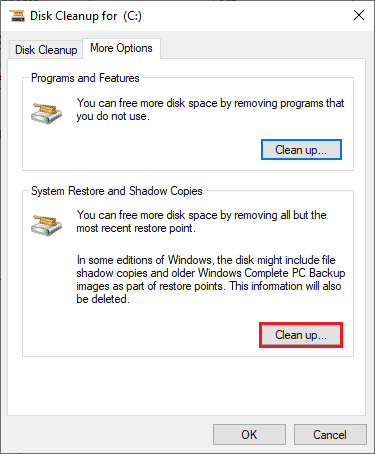
קרא גם:תקן לא מספיק אחסון זמין לעיבוד פקודה זו
שיטה 4: מחק את תיקיית USER
משתמשים רבים דיווחו שניתן לתקן שגיאת מתקין Star Citizen של Windows 10 על ידי מחיקת תיקיית USER במנהל הקבצים שלך. זה פותר את רוב בעיות השלמות במשחק ואם אתה מנחש שתרחיש זה חל עליך, עקוב אחר ההוראות המפורטות למטה כדי לעשות את אותו הדבר.
1. ראשית, סגור את כל תהליכי רקע.
2. לאחר מכן, הקש על מקשי Windows + E יחד כדי לפתוח סייר קבצים.
3. נווט אל הַתקָנָהמַדרִיך של Star Citizen כפי שמוצג להלן:
D:\RSI Launcher\StarCitizen\ LIVE
הערה: ייתכן שנתיב ספריית ההתקנה לעיל אינו זהה עבור כל המשתמשים. אתה יכול ללכת לפרט כונן דיסק מקומי (למשל C או D) איפה שמרת את הקבצים.
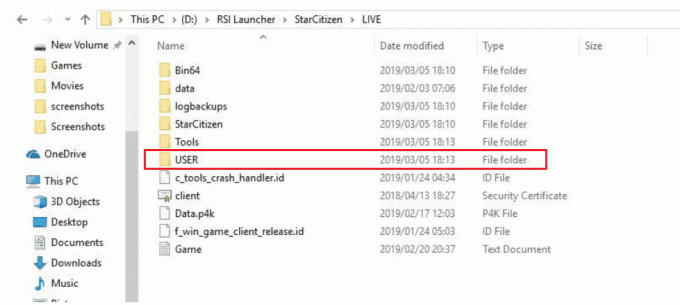
4. לאחר מכן, גלול מטה ולחץ פעמיים על מִשׁתַמֵשׁ תיקייה.
5. בחר את כל הקבצים בתוך מִשׁתַמֵשׁ תיקייה על ידי לחיצה על מקשי Ctrl + A יחד ולהכות את לִמְחוֹק לַחְצָן.
6. לאחר מכן, עבור אל סל מחזור ולנקות את כל הקבצים שנמחקו גם שם.

7. לבסוף, הפעל את המשחק והשלם את תהליך הכניסה. בדוק אם אתה נתקל שוב בבעיית מתקין Star Citizen.
שיטה 5: השתמש ב-New Launcher
משתמשים רבים שהושפעו פתרו את הבעיה באמצעות משגר חדש כדי לתקן את כל בעיות אי התאימות. לכן, אם אתה מנחש שהמשגר שלך אינו תואם לגרסה הנוכחית של המשחק, עקוב אחר השלבים המוזכרים להלן כדי לתקן את אותו הדבר.
הערה: לפני שתתקין את המשחק, וודא שאתה סוגר את כל תהליכי הרקע הקשורים למשחק.
1. הורד את כוכב אזרח משגר מהאתר הרשמי
הערה: ודא שקובץ המפעיל של המשחק מותקן באותו מיקום שבו התקנת את המשחק.
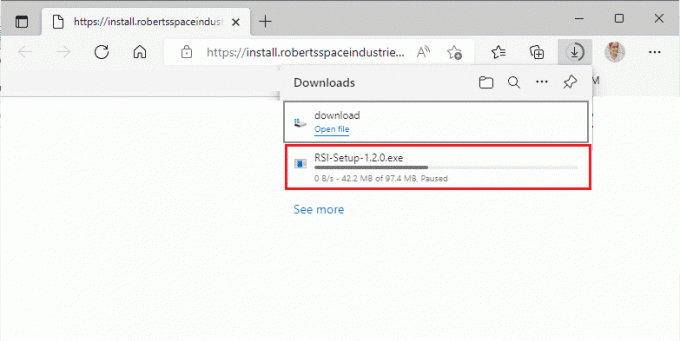
2. לאחר התקנת המשחק במחשב, הפעל מחדש את המשחק והתקן את כל העדכונים ובדוק אם הבעיה חוזרת שוב.
שיטה 6: מחק RSILauncher מ-AppData
לפעמים, הבעיה מתרחשת עקב כמה תיקיות פגומות זמניות במחשב Windows 10 שלך. כאשר אתה מתקין את המשחק, המתקין יוצר קובץ עדכון בסייר הקבצים שלך. במקרים נדירים מסוימים, תיקיות אלו עלולות להיות פגומות ולמנוע מהמשחק להפעיל את העדכונים. אם אינך בטוח כיצד למחוק תיקיות RSILauncher ו- RSI מהמחשב שלך, בצע את השלבים המוזכרים להלן.
1. ללחוץ מקשי Windows + E יחד כדי לפתוח סייר קבצים.
2. כעת, עבור למיקום הבא שבילים אחד אחד.
C:\Users\USERNAME\AppData\LocalC:\Users\USERNAME\AppData\Roaming
הערה: הקפד לבדוק את פריטים נסתרים קופסה ב נוף לשונית כדי להציג את תיקיית AppData.
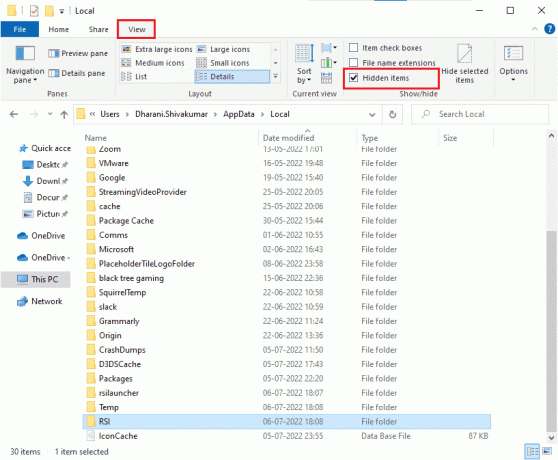
3. כעת, אתר את rsilauncher ו RSI תיקיות, לחץ לחיצה ימנית עליהן ובחר את לִמְחוֹק אוֹפְּצִיָה.
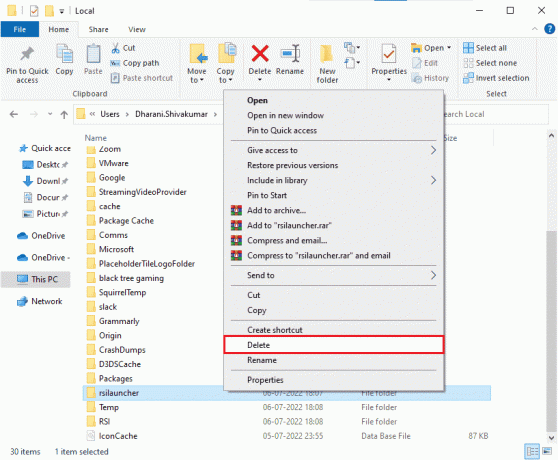
4. לאחר שמחקת את התיקיות הללו, הפעל מחדש את המשחק כדי לבדוק אם אתה יכול לעדכן את המשחק ללא יומני בדיקת שגיאות של מתקין Star Citizen.
קרא גם:תקן הרשאות קבצים חסרות ב-Steam ב-Windows 10
שיטה 7: שנה את שם קובץ המארחים
כל הזנה שגויה של RSI בקובץ המארחים עלולה לגרום לשגיאת התקנה Star Citizen. אתה יכול לפתור את הבעיה על ידי הסרת ערכי RSI שגויים מקובץ המארחים לפי ההוראות להלן.
1. ללחוץ Windows + E מפתחות יחד לפתיחה סייר קבצים.
2. כעת, עבור ל- נוף וסמן את הכרטיסייה פריטים נסתרים קופסה ב הצג הסתר סָעִיף.
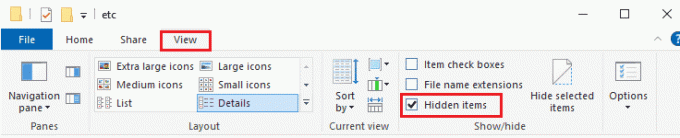
3. כעת, העתק והדבק את הנתיב הבא בנתיב הניווט של סייר הקבצים. כאן, לחץ על הרחבות שמות קבצים קופסה מתחת ל לשונית תצוגה כפי שמוצג.
C:\Windows\System32\drivers\etc
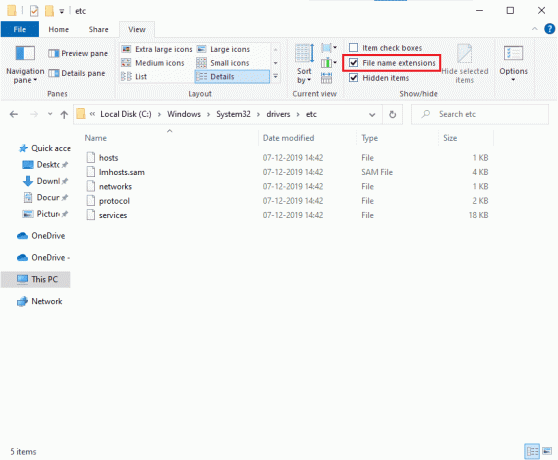
4. כעת, בחר ולחץ באמצעות לחצן העכבר הימני על מנחה קובץ ובחר את שנה שם אפשרות כפי שמוצג. שנה את שם הקובץ בתור hosts.old.
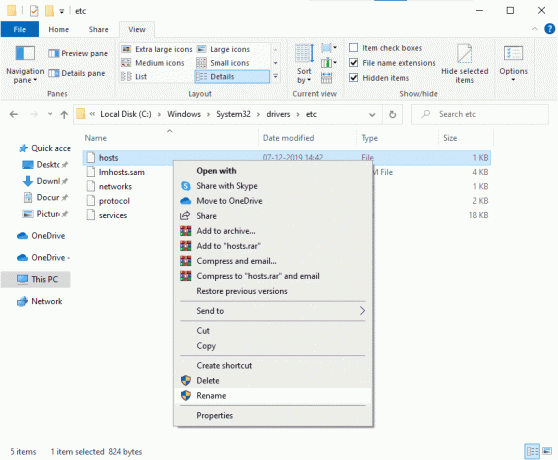
5. כעת תתעלם מקובץ המארחים עם ערכים שגויים, ובפעם הבאה שתפעיל את העדכונים של המשחק, לא תתמודד עם שגיאת התקנה של Star Citizen.
שיטה 8: עדכן את Windows
אם יש באגים כלשהם במחשב Windows 10 שלך שתורמים לשגיאת ההתקנה של Star Citizen Windows 10, אתה יכול לתקן את הבעיה על ידי עדכון מערכת ההפעלה Windows 10 שלך. אם אינך יודע כיצד לעדכן את מחשב Windows 10 שלך, עקוב אחר המדריך שלנו כיצד להוריד ולהתקין את העדכון האחרון של Windows 10 ולהמשיך לפי ההוראות.

לאחר עדכון מערכת ההפעלה של Windows, בדוק אם שגיאת ההתקנה של Star Citizen Windows 10 נפתרה.
קרא גם:לא ניתן היה לעצור את שירות Windows Update
שיטה 9: עדכון מנהלי התקנים גרפיים
Star Citizen הוא משחק גרפי וכדי ליהנות מחוויית משחק ללא הפרעה, כל הדרייברים הגרפיים במחשב שלך חייבים להיות תואמים ובגרסה העדכנית ביותר שלהם. אם הדרייברים מיושנים או פגומים, עליך לעדכן את כולם. כל העדכונים החדשים ביותר של מנהלי התקנים משוחררים מהאתרים הרשמיים שלהם או שאתה יכול לעדכן אותם באופן ידני. בדוק את המדריך שלנו 4 דרכים לעדכן מנהלי התקנים גרפיים ב-Windows 10 כדי לעדכן את כל הדרייברים ולבדוק אם אתה יכול להתקין את העדכונים של המשחק.

שיטה 10: התקן מחדש מנהלי התקנים גרפיים
כאשר אתה עדיין מתמודד עם שגיאות של מתקין Star Citizen, בדוק יומני בדיקה לאחר עדכון מנהלי ההתקן הגרפיים, ולאחר מכן התקן מחדש מנהלי התקנים כדי לתקן בעיות אי תאימות. יש כל כך הרבה שיטות להתקין מחדש מנהלי התקנים ב-Windows. עם זאת, אם אתה מבולבל לגבי איך ליישם את אותו הדבר, עיין במדריך שלנו כיצד להסיר ולהתקין מחדש מנהלי התקנים ב- Windows 10 וליישם את אותו הדבר.

לאחר התקנה מחדש של מנהלי התקנים של GPU, בדוק אם יומני בדיקת השגיאות של מתקין Star Citizen נפתרו.
קרא גם:איך לדעת אם הכרטיס מסך שלך גוסס
שיטה 11: החזר את עדכוני מנהל ההתקן של גרפיקה
אם הגרסה הנוכחית של מנהלי ההתקן הגרפיים אינה תואמת למשחק שלך, אז אין שום תועלת בעדכון או התקנה מחדש שלהם. כל מה שאתה צריך לעשות הוא להחזיר את מנהלי ההתקן לגרסה הקודמת על ידי ביצוע המדריך שלנו כיצד להחזיר מנהלי התקנים ב-Windows 10.
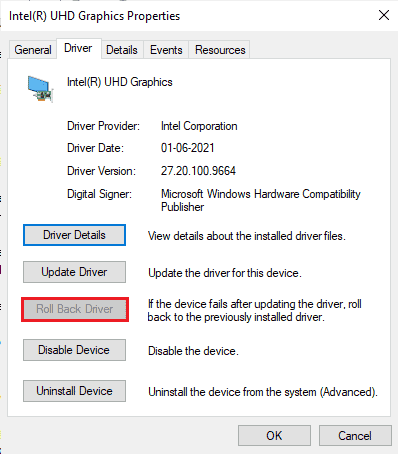
כעת, בדוק אם שגיאת ההתקנה Star Citizen נפתרה.
שיטה 12: שנה את הגדרות חומת האש של Windows Defender
המחשב שלך יהיה נתון לשגיאת ההתקנה של Star Citizen Windows 10, עקב חבילת חומת אש מגוננת יתר על המידה במחשב Windows 10. כדי לפתור את הבעיה, תוכל להוסיף כלל חדש למשחק שלך, לרשום את המשחק ברשימת ההיתרים או כתיקון האחרון, להשבית את חומת האש באופן זמני.
אפשרות I: רשימת היתרים של Star Citizen
כדי לאפשר את Star Citizen בחומת האש של Windows Defender, עקוב אחר ההוראות במדריך שלנו אפשר או חסום אפליקציות דרך חומת האש של Windows.
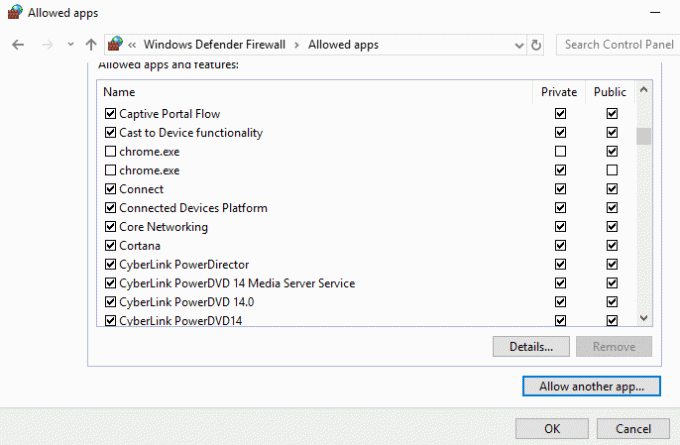
אפשרות שנייה: השבת את חומת האש של Windows Defender (לא מומלץ)
אם רשימת ההיתרים של המשחק לא עוזרת לך, עיין במדריך שלנו כיצד להשבית את חומת האש של Windows 10 יעזור לך.
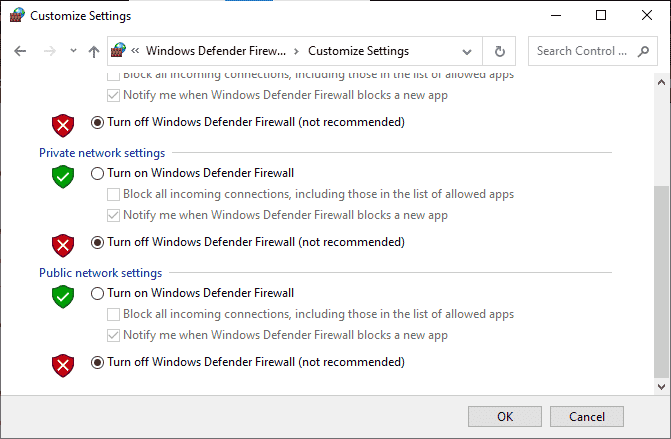
אפשרות III: צור כלל חדש בחומת האש
1. לחץ על מקש Windows וסוג חומת האש של Windows Defender, ואז לחץ על הפעל כמנהל.
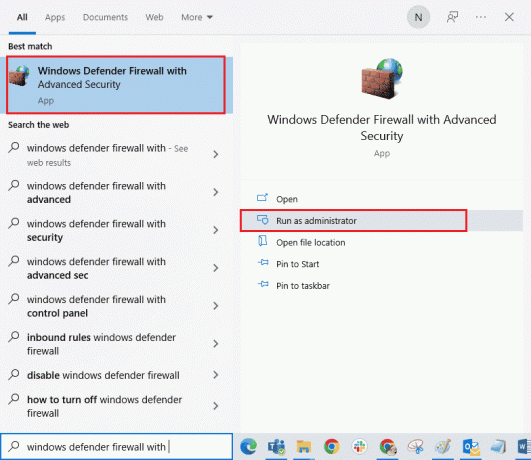
2. בחלונית השמאלית, בחר את כללים נכנסים אוֹפְּצִיָה.
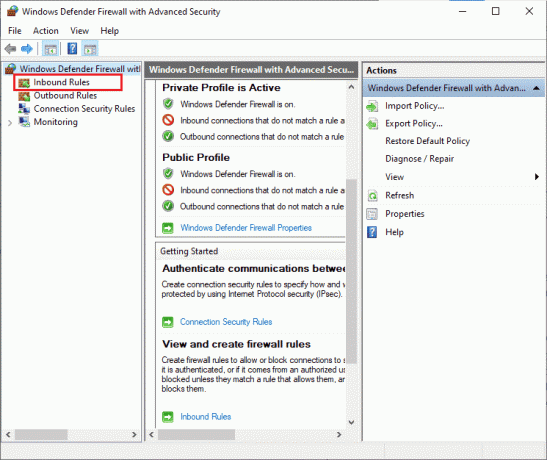
3. עבור לחלונית הימנית ובחר את חוק חדש… כפי שמתואר.
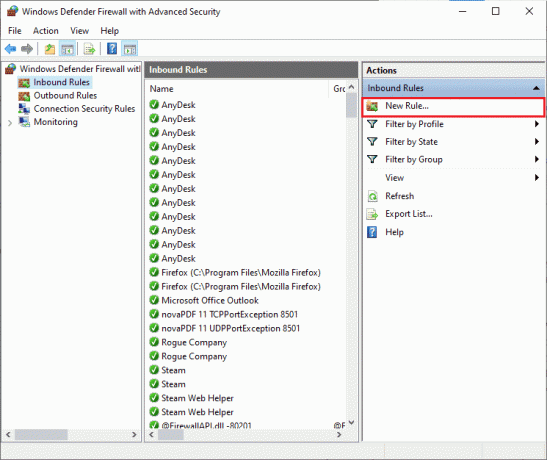
4. לאחר מכן, ודא אם אתה בוחר את תכנית אפשרות מתחת איזה סוג כלל תרצה ליצור? תפריט ובחר הבא> כפי שמתואר.
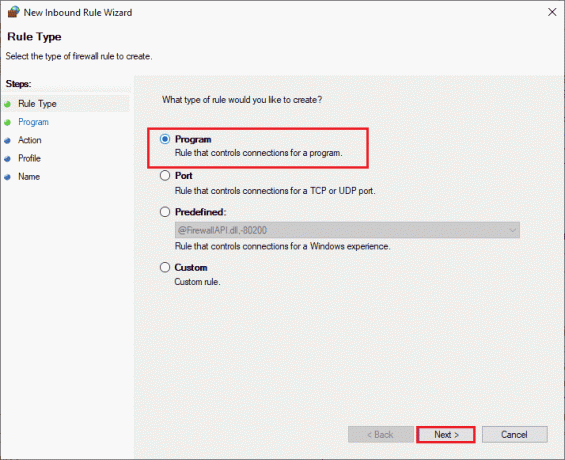
5. כעת, בחר את לְדַפדֵף… כפתור ליד נתיב התוכנית הזה: כפי שמוצג.
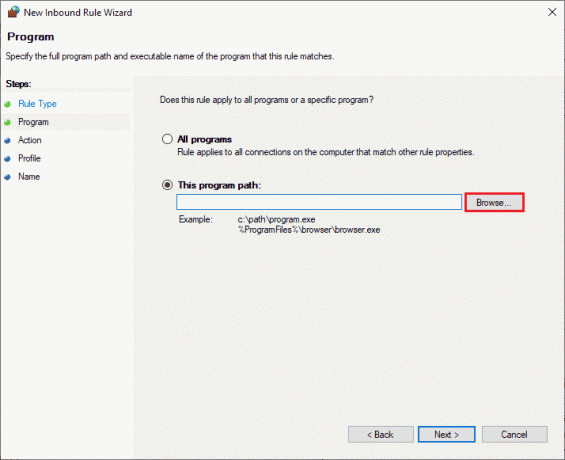
6. עכשיו, עבור אל C:\Program Files (x86)\Star Citizen נתיב ולחץ פעמיים על להכין קוֹבֶץ. כאן, לחץ על לִפְתוֹחַ לַחְצָן.
7. כאן, לחץ על הבא > בתוך ה אשף כללים נכנסים חדש חלון כפי שמתואר.
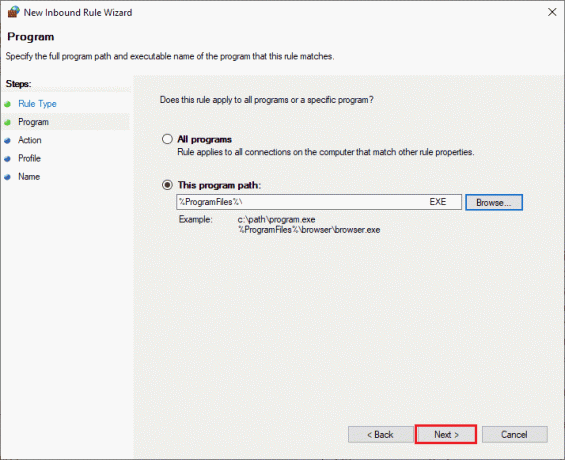
8. לאחר מכן, לחץ על אפשר את החיבור ובחר הבא > כפי שמוצג.
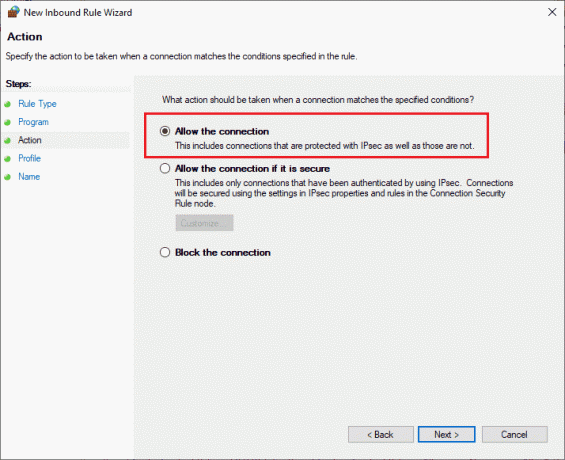
9. לְהַבטִיחַ דומיין, פרטי, ציבורי לוחצים על תיבות ובוחרים את הבא > אוֹפְּצִיָה.
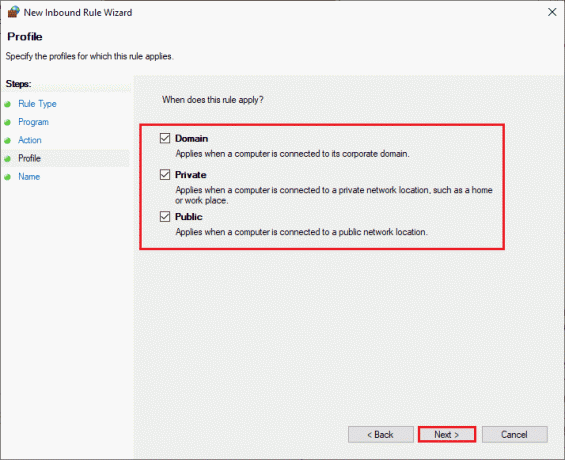
10. לבסוף, תן שם לכלל החדש שלך ולחץ על סיים.
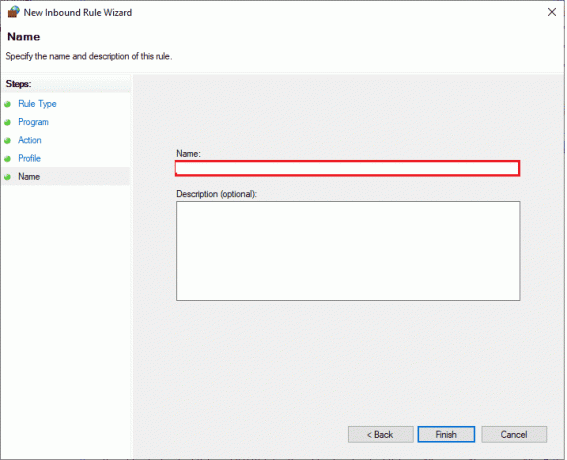
בדוק אם תיקנת שגיאת התקנה Star Citizen או לא.
קרא גם:תיקון מערכת התצורה נכשלה באתחול ב-Windows 10
שיטה 13: השבת את האנטי וירוס באופן זמני (אם ישים)
בדומה לחבילת חומת האש, השבת את תוכנית האנטי-וירוס במחשב שלך כדי לתקן את בעיית יומני בדיקת השגיאות של מתקין Star Citizen במשחק שלך. אם יש איומים של תוכנות או קבצים זדוניים במחשב שלך. השבת את תוכנית האנטי-וירוס המגוננת יתר על המידה באופן זמני לפי ההוראות במדריך שלנו כיצד להשבית את האנטי וירוס באופן זמני ב- Windows 10.
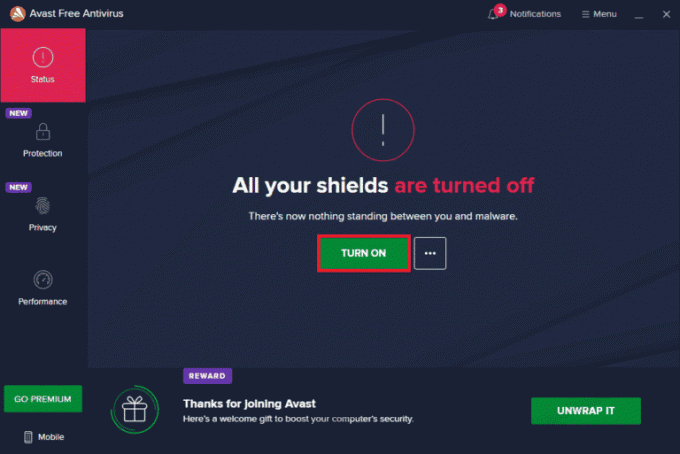
אם אתה יכול להתקין את העדכונים של המשחק לאחר השבתת תוכנית האנטי-וירוס במחשב, מומלץ להסיר את התוכנית לחלוטין מהמחשב שלך. אם אתה רוצה לעשות זאת, עקוב אחר המדריך שלנו ל כפה על הסרת התקנה של תוכניות שלא יוסרו ב-Windows 10.
שיטה 14: התקן מחדש את המשחק במיקום אחר
אם אינך יכול לפתור בעיות שגיאות של מתקין Star Citizen, בדוק את יומני הרישום לאחר יישום כל המפורטים לעיל שיטות, אז תוכל להתקין מחדש את המשחק במקום אחר שבו יש לך מספיק מקום (יותר מ 60GB). משתמשים רבים אישרו שהתקנה מחדש של המשחק עזרה להם לפתור את הבעיה של שגיאת ההתקנה של Star Citizen Windows 10. למרות שאין סיבה ברורה לכך שזהו תיקון פוטנציאלי, עקוב אחר התיקון הקונבנציונלי הזה כדי לפתור את הבעיה.
1. לחץ על מקשי Windows + I יחד כדי לפתוח הגדרות Windows.
2. עכשיו, לחץ על אפליקציות הגדרה.

3. כעת, חפש ולחץ על כוכב אזרח ובחר הסר את ההתקנה אוֹפְּצִיָה.
4. כעת, אשר את ההנחיה אם יש, וכן לְאַתחֵל המחשב לאחר הסרת ההתקנה כוכב אזרח.
5. לאחר מכן, בקר ב- דף הורדה רשמי של RSI ולחץ על קבל את כל המידע בהורדה האחרונה לַחְצָן. לאחר מכן, עקוב אחר ההוראות שעל המסך כדי להתקין את החבילה במחשב שלך.

לאחר התקנת המשחק, לא תתמודד שוב עם השגיאה. ובכל זאת, אם אתה מתמודד עם אותו הדבר, אז אולי התקנת את המשחק ב-SSD הייעודי שלך. במקרה זה, עליך לפרמט את ה-SSD שלך לפי ההוראות בשיטה הבאה.
שיטה 15: פורמט SDD (לא מומלץ)
במקרה, אם אתה משתמש ב-SSD כדי להתקין את המשחקים במחשב Windows 10 שלך, אז אין שום מטרה לבצע את שיטות פתרון הבעיות המפורטות. במקרה זה, עליך לפרמט את ה-SSD לחלוטין כדי לפתור את הבעיה. זה אולי נראה מיותר, אבל זו שיטה יעילה לתקן את שגיאת התקנה במחשב שלך. מספר משתמשים אישרו ששיטה זו מועילה ותוכל לפרמט את ה-SSD שלך על ידי ביצוע המדריך שלנו כיצד לאתחל דיסק או כונן ב-Windows 10. כמו כן, אם יש לך נתונים חשובים, משחקים שמורים ודברים אישיים אחרים על ה-SSD שלך, עליך לגבות את כולם מראש לפני שתפרמט את הכונן. תהליך זה ימחק את הנתונים וכל שאר המידע ב-SSD.
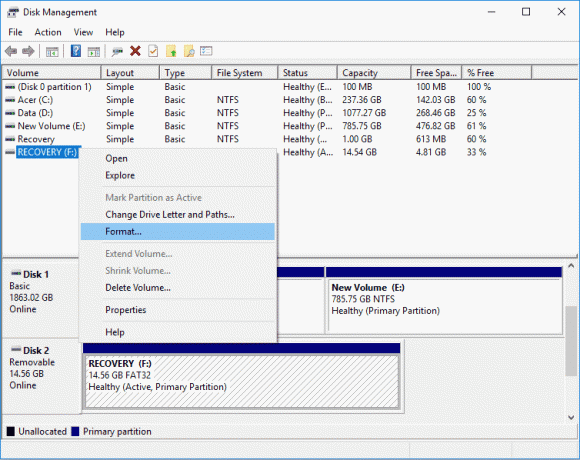
מוּמלָץ:
- תקן את קוד השגיאה של Xbox 0x87e5002b
- מדריך ההתרסקות האולטימטיבי של Fallout 3 ב-Windows 10
- כיצד לבצע הורדה של Vortex Mod Manager ב-Windows 10
- תקן CoD Black Ops 2 Unhanded Exception Cathed Error
אנו מקווים שהמדריך הזה היה מועיל ותוכל לתקן שגיאת מתקין Star Citizen במחשב Windows 10 שלך. ספר לנו איזו שיטה עבדה עבורך בצורה הטובה ביותר. כמו כן, אם יש לך שאלות/הצעות לגבי מאמר זה, אל תהסס להשאיר אותן בסעיף ההערות



